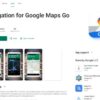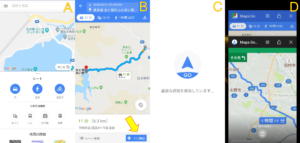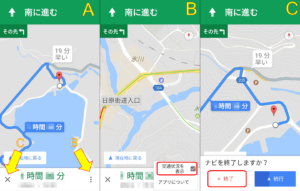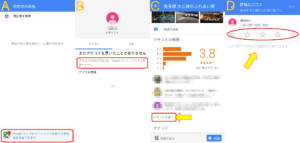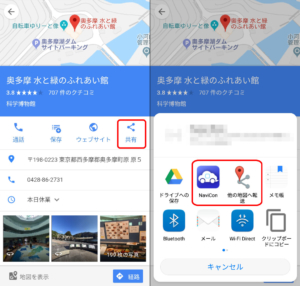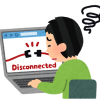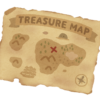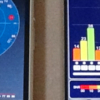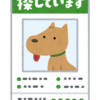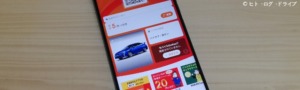GoogleMapsGoを使ってみる その2(ナビゲーション対応)
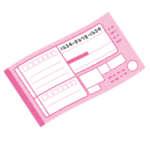 前回、初めてGoogleMapsGo(以下、MapsGo)を使ってみての記事を書きましたが、久しぶりにMapsGoを立ち上げてみると、少し機能が変わっていました。大きな点は別アプリという形にはなっていますが、MapsGo用の「ナビアプリ」をインストールするとMapsGo上でこれまで出来なかったターンバイターン方式のGPSナビゲーションが可能になっています。今回はMapsGoの前回とは異なる点と気が付いた点を書いてみます。
前回、初めてGoogleMapsGo(以下、MapsGo)を使ってみての記事を書きましたが、久しぶりにMapsGoを立ち上げてみると、少し機能が変わっていました。大きな点は別アプリという形にはなっていますが、MapsGo用の「ナビアプリ」をインストールするとMapsGo上でこれまで出来なかったターンバイターン方式のGPSナビゲーションが可能になっています。今回はMapsGoの前回とは異なる点と気が付いた点を書いてみます。
前回のMapsGoについての記事は以下です。
※記事内容は私の環境、利用方法での所感となります。間違いや勘違いがあったり、今後のGoogleMapsGoのバージョンアップ等で、さらに異なる内容となる場合もありますので、その際は御容赦願います。
MapsGoでできないこと(前回と今回)
下記は前回の記事作成時、MapsGoのヘルプページに書かれていた「GoogleMapsGoでできないこと」の一覧です。
・ターンバイターンのGPSナビゲーションを利用する
・現在地を他のユーザーとリアルタイムで共有する
・ダウンロードしたエリアをオフラインで見る
・口コミ、評価、写真を投稿する
・地図情報に関する問題を報告する
・場所についての情報を編集する
・自宅や職場の住所を設定する
・場所間の距離を測定する
・場所に非公開のラベルを追加する
今回、改めてヘルプページを見てみると、下記の様に項目が減っていました。
・現在地を他のユーザーとリアルタイムで共有する
・ダウンロードしたエリアをオフラインで見る
・地図情報に関する問題を報告する
・場所についての情報を編集する
・自宅や職場の住所を設定する
・場所間の距離を測定する
・場所に非公開のラベルを追加する
前回から「ターンバイターンのGPSナビゲーション」と「口コミ、評価、写真を投稿」が無くなっています。
ターンバイターンのGPSナビゲーション
まずは大きな変更点としてMapsGoでもナビゲーションが可能になった点についてです。MapsGoでナビゲーションを行うには別途「GoogleMapsGo向けナビ」というアプリのインストールが必要です。なぜ別アプリなのだろう?と思いましたが、MapsGoは「軽量」である事を目的にしているので、ナビゲーション機能が必要な人のみに機能の「追加」をさせているのでしょうか。
「GoogleMapGo向けナビ」アプリをインストールしても、画面上にアイコンは作成されませんでした。機能の追加なので当然かと思います。このアプリをインストール後にMapsGoを立ち上げてみます。
上記AはMapsGoを立ち上げた状態です。さらに上記Bで出発地と目的地を設定しましたが、ここまででは前回から変わった様子は感じません。Bの画面で下の「ナビ開始」をタップすると、前回では「アプリを使用」と表示されて、通常の「GoogleMap」アプリのインストールを勧められました。今回は上記Cの画面になり、先ほどインストールした「GoogleMapsGo向けナビ」が立ちあがりました。上記Dで起動中のアプリを見てみても別々になっています。先で「機能の追加」と書きましたが、MapsGoのアプリとしてはちょっと違うでしょうか。
ターンバイターンのナビゲーションを行う「GoogleMapsGo向けナビ」はとてもシンプルな印象です。MapsGoで設定した出発地と到着地が転送されてルートを再検索した後に、ナビゲーションが開始された状態で立ち上がります(上記A)。検索で複数のルートがある場合は通常のGoogleMapと同様に所要時間の吹き出しが表示されます。この吹き出しをタップする事でルートをそちら側にする事も出来ました。また上記Aの画面から行える事は、右下の「丸3つ」をタップすると上記Bの様に交通状況を表示出来るチェックがあります。左下の「×」をタップすると上記Cの様にナビゲーションの終了(「GoogleMapsGo向けナビ」の終了)が行えます。続行のボタンはタップせずにそのままにしていると、「×」をタップする前の状態に自動で戻ります。またナビゲーションは日本語での音声案内も同時に行われます。
口コミ、評価、写真を投稿
もう1つ、前回から出来る事となった「口コミ、評価、写真を投稿」です。前回はナビゲーションと同様に通常の「GoogleMap」アプリのインストールが必要でした。以下は今回のアプリです。
上記Aは「現在値の共有」ですが、これは今回も「出来ない事」に記載されていて通常のアプリの利用を勧められます。上記Bではこれまで自分が投稿した「口コミと写真」が表示される様ですが、追加する場合は通常のアプリを利用する様にと表示されています。あれ?と思い実際に地図上の施設を選択してみると、「口コミを書く」という選択があり(上記C)、これをタップすると☆マークによる評価と、その下の部分(矢印の位置)でコメントを書く事が出来ました(上記D)。右上の「投稿」で実際にGoogleMapへの投稿になる様です。
その他、気が付いた点
MapsGoでその他に気が付いた点ですが、地点の共有が追加されていました。
前回は地点(施設など)を選択して表示される項目に「共有」はなく、「通話」「保存」「ウェブサイト」の3つだけだったと記憶しています。今回は上記左の様に「共有」も表示され、この共有から他のアプリなどへ地点を送信出来る様になった様です(上記右)。ただし私が試した範囲(NaviConへの送信)では、地図上に表示されている施設等であれば問題ありませんが、道路上や何も無い任意の地点では転送先アプリでエラーとなったり、異なる位置となっている場合がありました。
ちなみに上記右の共有先として表示されているNaviConアプリの隣に、「Map2Geo」というアプリが表示されています。このアプリは地図アプリ間での地点の送信(転送)を可能にする補助アプリで、MapsGoで任意の地点を送信した際にNaviConでは正確に表示出来なかった地点も、このアプリを介する事でNaviConでも正確な位置で表示出来ました。「Map2Geo」は様々な地図アプリに対応していて、オフラインマップのMAPS.MEからNaviConへの送信も可能でした。
最後に
当初は「Map2Geo」アプリの存在を知って上記の記事を書き始めたのですが、この時にMapsGoもナビゲーション機能が付き、共有も可能になっていたので、MapsGoも合わせて試してみました。前回は共有(地点送信)が出来ないので私の利用方法ではMapsGoは使えないと思っていましたが、今回の様子から使えるかもしれないと思っています。元々は出先での通信状況から地図アプリを利用する場合はオフラインマップのアプリが使えればとMAPS.MEを試していましたが、こちらも共有が上手く行きませんでした。「Map2Geo」があればMAPS.MEも使えるのですが、MapsGoも使えそうなのでどちらが良いのか迷っている所です。
2019年11月追記
GoogleMapアプリでもついに地図データのダウンロードが可能になりました。オフラインでもナビゲーション等の機能が利用出来るので、MapsGoは現状では必要無いかもしれません。
「マップ」関連記事
以下は「マップ」タグが付く記事一覧です(投稿順)。現在の記事とこれ以降に投稿した記事も含みます。
- カーナビゲーションのルート作成(設定)について
- DENSO NaviCon(ナビコン)を使ってみる 基本編
- DENSO NaviCon(ナビコン)を使ってみる 応用編
- DENSO NaviCon(ナビコン)を使ってみる 感想編
- GoogleMapとNaviConを連携(共有)する(2021年12月更新)
- GoogleMapでナビ用ルートを作成する スマホ編(2023年4月更新)
- GoogleMapでナビ用ルートを作成する PC編(2021年12月更新)
- DENSO NaviCon(ナビコン) Ver5.90を試してみる
- GoogleMapsGoを使ってみる その1(旧バージョン)
- オフラインマップアプリ MAPS.MEを使ってみる(NaviConとの連携を含む)
- Map2Geoで地図アプリ間の地点共有(送信)を行う(2021年3月更新)
- GoogleMapsGoを使ってみる その2(ナビゲーション対応)
- GoogleMapとYahoo!カーナビを連携(共有)する(2021年3月更新)
- GoogleMapで他人と現在地を共有する その1 スマホ同士(基本編)
- GoogleMapで他人と現在地を共有する その2 ナビゲーション・PC(応用編)
- DENSO NaviCon(ナビコン)で他人と現在地を共有する(友達マップ) 基本編
- DENSO NaviCon(ナビコン)で他人と現在地を共有する(友達マップ) 補足・その他編
- Yahoo!カーナビアプリ(Y!カーナビ)のルート設定とその他の機能を見てみる(2021年12月更新)
- Yahoo!マップアプリ(Y!MAP)のルート設定とその他の機能を見てみる(2021年12月更新)
- GPSの無いAndroid端末で外部GPSを使う その1(USB-GPS + GNSS Commander)
- GPSの無いAndroid端末で外部GPSを使う その2(GPS 2 Bluetooth + GNSS Commander)
- ノートPCで地図ナビゲーションを試す USB接続GPS+Androidエミュレーター(BlueStacks)
- MapFanカーナビアプリのルート設定とその他の機能を見てみる
- GoogleMapアプリの地図ダウンロード(オフラインマップ)を試す+その他機能
- カーナビアプリを使用してみる(GoogleMap・Yahoo!カーナビ・MapFan・MAPS.ME)
- GPSの無いAndroid端末で外部GPSを使う その3(GPS 2 Bluetooth + Bluetooth GPS)
- DENSO NaviCon(ナビコン) Ver6.30での違いを見てみる(2021年12月更新)
- GPSの無いAndroid端末で外部GPSを使う その4(USB-GPS + UsbGps4Droid)
- オフラインマップアプリ「Organic Maps」を使ってみる
- Googleマイマップのルートでナビゲーションを行う(スマホアプリ「OsmAnd」)

![WRXに超高額モデルがあったら。
クーペはBRZ、セダンはレガシィ?
👉オリジナルのLoRAは公開していません。
👉他の画像は以下でも公開しています。
https://buymeacoffee.com/hitolog
Credits:
AbsoluteReality V1.8.1 [SD1.5] / Lykon / https://civitai.com/models/81458(共通)
Cyberpunk Vehicles / dragon_seekr / https://civitai.com/models/116165(共通)
#aigenerated #subaru #wrxsti #wrx #画像生成ai](https://hito-log.com/drive/wp-content/plugins/instagram-feed/img/placeholder.png)